Você pode adicionar músicas da Apple ao Roku? Aprenda isso aqui!
“Você pode adicionar Apple Music ao Roku?” Muitos usuários do Roku e amantes do Apple Music certamente estão se perguntando sobre a resposta à pergunta acima mencionada. Para resolver isso imediatamente, a resposta acima é “sim”!
Os dispositivos Roku, tornando-se parte da vida diária de muitos, são conhecidos por funcionarem bem com outras plataformas enormes e populares, como YouTube, Huli, Tubi, bem como Netflix. Só em maio de 2022 é que a integração entre Apple Music e Roku foi divulgada ao público deixando todos encantados! Com isso, não haveria nenhuma preocupação quando se trata de adicionar e reproduzir Apple Music em dispositivos Roku. O único dilema que resta é como alguém poderia finalmente fazer isso.
Embora seja bom saber que você pode adicionar Apple Music a dispositivos Roku e ouvir milhões de músicas disponíveis na plataforma, deve-se observar que ainda existem outras limitações presentes ao transmitir faixas do Apple Music. Suporte sem perdas, áudio espacial e recurso de download para audição offline não podem ser aproveitados. No entanto, se você está observando o procedimento de como adicionar o Apple Music ao Roku, não precisa se preocupar muito. Temos todos os detalhes que você precisa neste post!
Conteúdo do Artigo Parte 1. O método oficial para adicionar Apple Music ao RokuParte 2. A melhor maneira de reproduzir músicas da Apple Music no RokuParte 3. Adicionando músicas convertidas da Apple ao RokuParte 4. Resumo
Parte 1. O método oficial para adicionar Apple Music ao Roku
Como já esclarecemos na parte introdutória que você pode adicionar Apple Music a dispositivos Roku, compartilharemos com você o método oficial de como fazer isso. Contanto que você tenha uma assinatura ativa do Apple Music, é fácil ouvir faixas do Apple Music em seu gadget Roku.
Baixando o aplicativo Apple Music para Roku
Na verdade, você tem duas maneiras de baixar o aplicativo Apple Music para o seu TV Roku. Estaremos explicando ambos nesta seção.
Método 1. Usando canais de streaming
Passo 1. No controle remoto da sua TV Roku, pressione o menu “Home”.
Passo 2. Vá para a opção “Canais de streaming”.
Etapa 3. Na barra de pesquisa, digite “Apple Music”.
Passo 4. Você precisa destacar o canal do Apple Music e pressionar a opção “OK” no controle remoto.
Etapa 5. Clique na opção “Adicionar canal” a seguir.
Etapa # 6. É recomendável verificar as atualizações de software antes de continuar. Clique na opção “Verificar agora” a seguir.
Etapa # 7. Você deverá ver o Apple Music na tela da sua TV. Agora você tem que abri-lo.
Etapa # 8. Usando os detalhes do seu ID Apple, faça login na sua conta Apple Music. A leitura do código QR que você verá também é uma opção para fazer login.
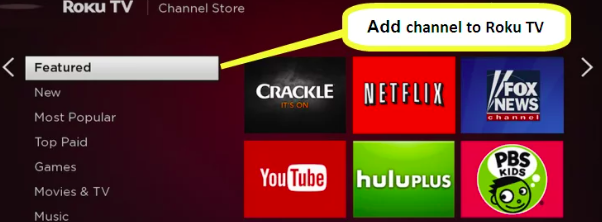
E é isso! É assim que você pode adicionar o Apple Music ao Roku por meio deste primeiro método. Confira o outro caminho na seção abaixo.
Método #2. Usando a Web
Passo 1. No navegador do seu dispositivo, acesse a loja do canal Roku.
Passo 2. Usando a caixa de pesquisa, digite “Apple Music” e pressione a tecla Enter.
Etapa 3. Você deverá ver a opção “+ Adicionar canal”. Clique. Será necessário fazer login em sua conta.
Passo 4. Após instalar o canal Apple Music, verifique se há atualizações disponíveis para o Roku OS.
Etapa 5. Ao concluir a etapa anterior, inicie o aplicativo Apple Music e faça login em sua conta com suas credenciais.
Depois de realizar o procedimento acima, você poderá ouvir seus favoritos do Apple Music em seu dispositivo Roku! Além de compartilhar com você como adicionar o Apple Music ao Roku, também é importante saber que o streaming das músicas funciona por comando de voz. Na verdade, você pode pedir para abrir o aplicativo e controlar como será sua reprodução e experiência auditiva. Você também pode aproveitar e conectar Alexa à sua TV Roku, se desejar!
Parte 2. A melhor maneira de reproduzir músicas da Apple Music no Roku
Embora já tenhamos compartilhado com você a maneira oficial de adicionar o Apple Music ao Roku e finalmente poder ouvi-los, agora apresentaremos a melhor maneira de reproduzir músicas do Apple Music no Roku. Na verdade, você pode transmiti-los através de sua unidade USB. O único dilema a ser enfrentado é saber que as faixas são protegidas por DRM e que as músicas estão no formato M4P. Com essas restrições, as músicas só poderão ser reproduzidas em dispositivos autorizados. Com a lista de formatos compatíveis do Roku, o M4P não está incluído, então como você poderá experimentar este melhor método de ouvir Apple Music no Roku?
Você não precisa se preocupar tanto! Na verdade, tudo que você precisa neste caso é uma ferramenta profissional como o TunesFun Conversor de música da Apple. Esta ferramenta é muito capaz de eliminar as limitações mencionadas. Isto significa apenas que pode fazer a remoção de DRM bem como conversão de arquivos. Deve-se notar que suporta vários formatos de saída – MP3, FLAC, AAC, AC3, WAV e M4A. Com uma velocidade de conversão rápida de 16x, o TunesFun O Apple Music Converter certamente pode facilitar as coisas para você. Além disso, você não precisa se preocupar com a qualidade dos arquivos de saída e suas tags de identificação, pois elas serão preservadas.
Quando se trata de instalar o TunesFun Apple Music Converter no seu computador, também não deve haver nenhuma preocupação, visto que é compatível com Windows e Mac OS. Outra característica do TunesFun O que você pode achar surpreendente do Apple Music Converter é que ele pode funcionar como um conversor de audiolivro. Então, se você também gosta de streaming de audiolivros e gostaria de processar alguns arquivos que possui, você pode utilizar este aplicativo!
O TunesFun Apple Music Converter foi projetado para garantir que todos os usuários não encontrem nenhuma dificuldade durante todo o processo. Assim, suas teclas de navegação e funções ficaram fáceis de manusear. Para sua referência, temos o procedimento abaixo de como converter e baixar músicas do Apple Music com a ajuda desta ferramenta profissional.
Passo 1. Instale o TunesFun Apple Music Converter no seu PC e inicie-o imediatamente após concluir o processo de instalação. Na página principal, você pode começar a visualizar e escolher quais músicas do Apple Music deseja processar. Selecionar um grupo deve funcionar, visto que o aplicativo também faz conversão em lote.

Passo 2. Selecione o formato de saída que deseja usar e certifique-se de modificar todas as outras configurações dos parâmetros de saída na parte inferior que deseja alterar.

Etapa 3. O processo de conversão começará assim que o botão “Converter” for tocado. Enquanto isso estiver em andamento, a remoção da proteção contida nas músicas do Apple Music também acontecerá ao mesmo tempo.

Em alguns minutos, todas as músicas do Apple Music convertidas e sem DRM serão salvas no seu PC. Ao aprender o processo de download de músicas do Apple Music, como você pode adicionar o Apple Music ao Roku? Passe para a próxima parte para verificar o que você deve fazer a seguir.
Parte 3. Adicionando músicas convertidas da Apple ao Roku
Nesta parte, compartilharemos duas maneiras de adicionar Apple Music ao Roku depois de obter as faixas convertidas e sem DRM disponíveis em seu PC.
Caminho nº 1. Usando a porta USB
Se você tem um Drive USB, você pode utilizar esse método ao adicionar faixas do Apple Music ao Roku. Conecte sua unidade USB ao PC e siga as etapas abaixo.
Passo 1. Copie e cole as músicas do Apple Music transformadas e sem DRM do seu PC para a unidade USB.
Passo 2. Usando a porta USB do Roku, conecte sua unidade USB a ela.
Etapa 3. Você verá o ícone da sua unidade USB logo após iniciar o media player no seu Roku.
Passo 4. Basta selecionar este ícone para começar a ouvir as faixas do Apple Music nele.
Maneira #2. Streaming via Plex Media Server
Se você não sabe, pode até usar o Plex no Roku. Usar o Plex Media Server para ouvir Apple Music no Roku certamente funcionará! Aqui está o que você precisa fazer.
Passo 1. O Plex deve ser instalado primeiro no seu PC.
Passo 2. As músicas convertidas do Apple Music devem ser carregadas no Plex Media Server.
Etapa 3. Usando sua conta vinculada ao Plex, inicie o Plex Media Server em seu dispositivo Roku.
E é isso! Agora você pode ouvir músicas do Apple Music no seu Roku!
Parte 4. Resumo
Esperançosamente, respondemos totalmente às suas preocupações em relação a “você pode adicionar o Apple Music ao Roku?” consulta. Compartilhamos com você o método oficial de adicionar e acessar músicas do Apple Music em dispositivos Roku, bem como o melhor método de download de faixas que é através da ajuda do TunesFun Conversor de música da Apple.
Deixe um comentário